91 Testing Linux学习笔记、、、
学习地址:91Testing 的Linux教程
=====================
学习网址:http://www.91testing.net/archive/course/24
环境准备:
虚拟机--VMware Workstation
Linux系统--Redhat7 + Centos7
远程工具SSH下载地址-Xshell5
http://down.linuxprobe.com/Tools/Xshell_5.0_Setup_LinuxProbe.com.rar
红帽7企业版下载地址:
https://pan.baidu.com/s/1dEWdcch 提取码:j94c
PC硬件要求:
1.你的Windows操作系统必须是64位的,因为VM虚拟机只能安装在64位的操作系统上
2.你的PC的内存条必须最低是8G的,运行虚拟机后会占用4G作用的内存,所系内存的使用尽量不要超过50%,不然会很卡
====================
VM上的网络方式:桥接的网络方式
“x86-64”,有时会简称为“x64”,是64位微处理器架构及其相应指令集的一种,外界多使用 "x86-64" 或 "x64" 去称呼此64位架构,X86-64可在同一时间内处理64位的整数运算,并兼容X86-32架构。
=====================
在虚拟机中安装红帽操作系统:
一.Linux知识介绍
===============================
Linux发展历史
Linux安装方法
Linux常见命令
Linux服务配置
=========================
Linux开始于1991年,芬兰的大学生Torvals研发的
GPL General Public Liecnse:任何人都可以获取,散布,修改源代码
==================
Linux系统的特点:
系统中有10%的代码是用汇编语言编写的,其余用C语言编写的,具有高度的可移植性
=======================
主流的测试用的操作系统:
redhat7
centos7
===================
哈哈,越是保护别人越是想看,这也是为什么Windows老被攻击的原因、
Linux的特点:
使用目录结构,文件归类清楚,容易管理,具有可移植性(Linux系统的核心是10%的汇编语言+C语言写成的)
---------------------------------------------
二.Linux安装与配置
1.Linux直接在主机上安装,对分区不太熟悉的话,会搞坏或是删除你PC上的文件,所以学习我们借助虚拟机
2.创建在VM上rhel7虚拟机
01.打开VM-点击新建虚拟机--默认选择典型的配置--网络选择使用桥接的方法--分配虚拟机的磁盘大小-尽量设置大一些的磁盘空间-但是设置了虚拟机也能够并不会真的占用你设置的最大值-只要它需要的时候才会占用到--处理器-也就是给它指定几个CPU--安装语言简体中文-方便学习--键盘默认US-English--
Linux的防火墙--选择关闭
SElinux--禁用(安全增强Linux)
--时区选择-亚洲--中国上海--设置密码默认为123456或是直接redhat
--VM虚拟机安装好后-把安装时候的ISO虚拟光盘取消了-不要在挂载了CD/DVD--把使用ISO镜像文件取消了--然后点击关闭--开启红帽虚拟机
release 发行版
skip 跳过次步骤
配置rhel7虚拟机
---------------------------------------------
三.SSH客户端连接工具使用
1.SSH--Secure Shell 安全外壳协议
安装SSH工具-一般用的是Xshell5
在Linux中输入ifconfig 获取SSH远程主机的IP地址
SSH默认的端口号是22
SSH远程工具的下载地址:
官网:https://www.wm.edu/offices/it/services/software/licensedsoftware/webeditingsftp/sshsecureshell/index.php
Download SSH Secure Shell Client Now (5.7 MB)
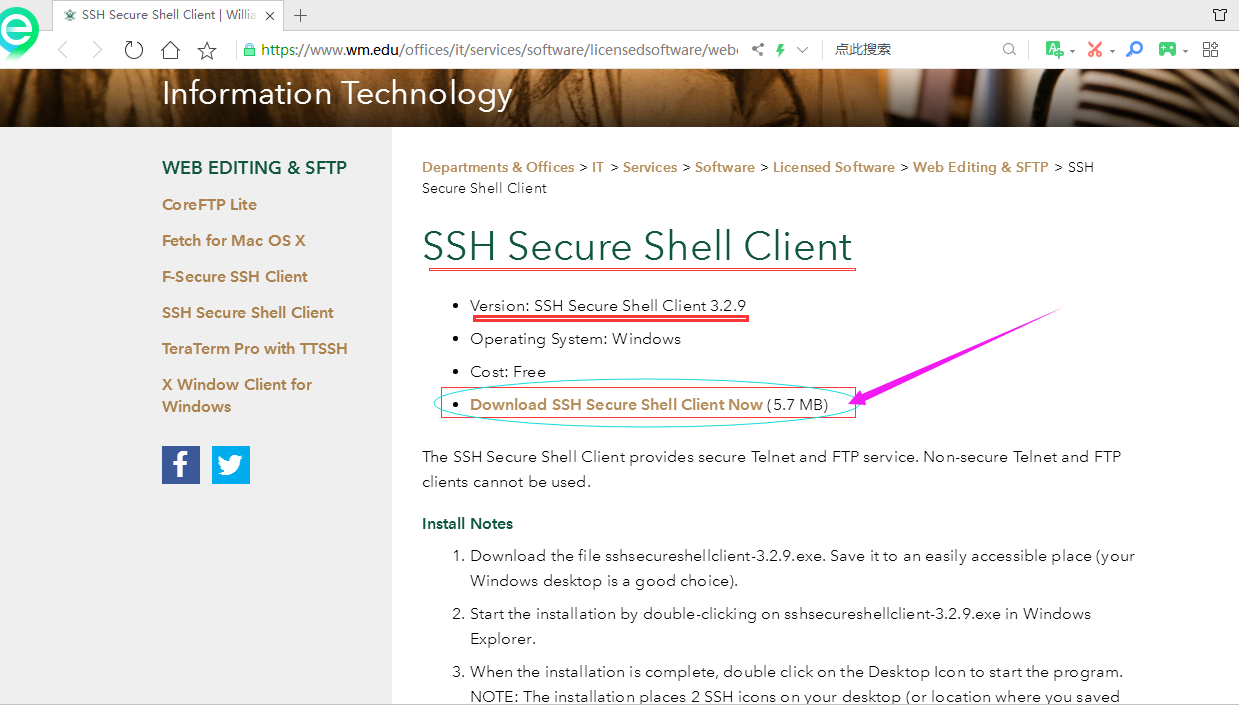
另外一个远程工具putty
Putty官网:https://www.chiark.greenend.org.uk/~sgtatham/putty/latest.html
下载地址:
MSI (‘Windows Installer’)
32-bit: putty-0.70-installer.msi (or by FTP) (signature)
putty-64bit-0.70-installer.msi (or by FTP) (signature)
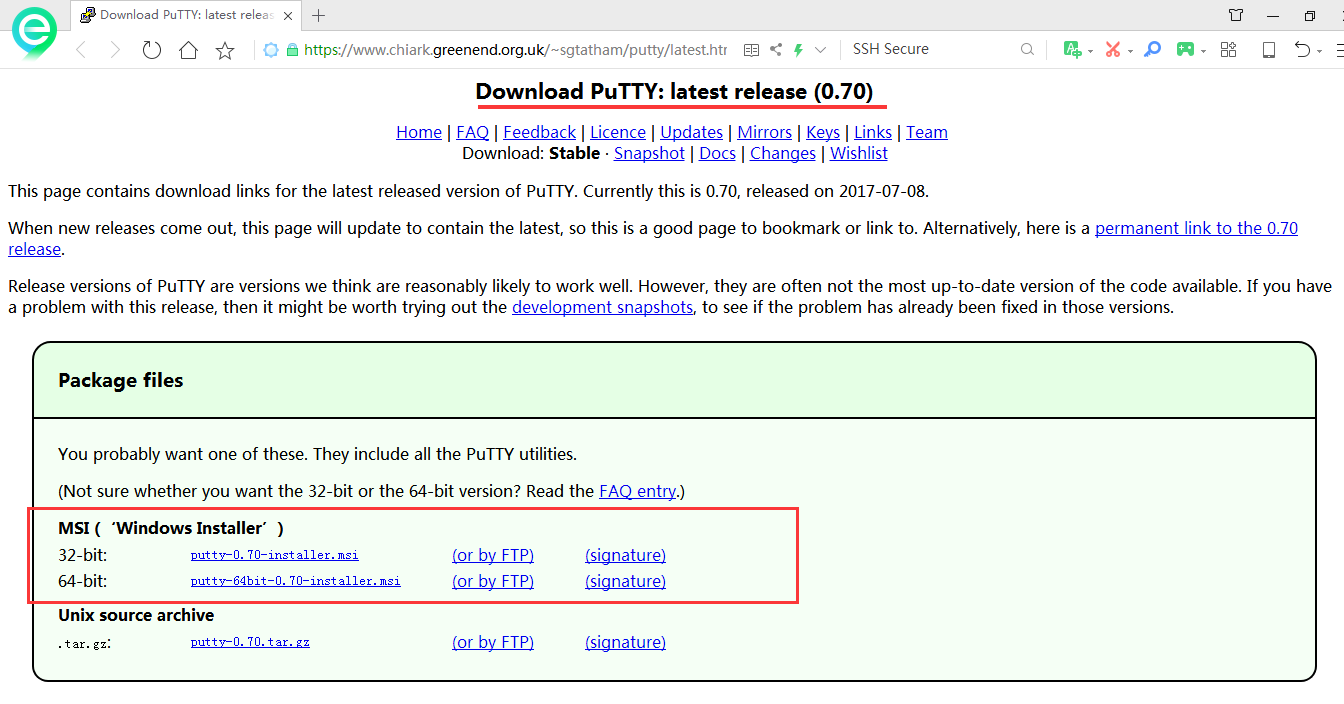
---------------------------------------------
四.Linux目录结构
1.Linux的目录结构:
Linux的第一个目录 /
bin 可执行文件的文件夹
boot--grub 加载驱动程序的文件夹
dev 系统中的一些存放硬件设备的文件夹目录
etc 存放操作系统的配置文件的文件夹--超级重要的文件夹
home 存放个人账户文件的文件夹
lib 编程中用到的一些库文件和架包文件
proc
sbin 存放超级用户和管理用的二进制文件的文件夹
tmp 临时文件存放的文件夹
usr
var
root Linux系统的默认的超级管理员
Linux系统中一些重要的目录:
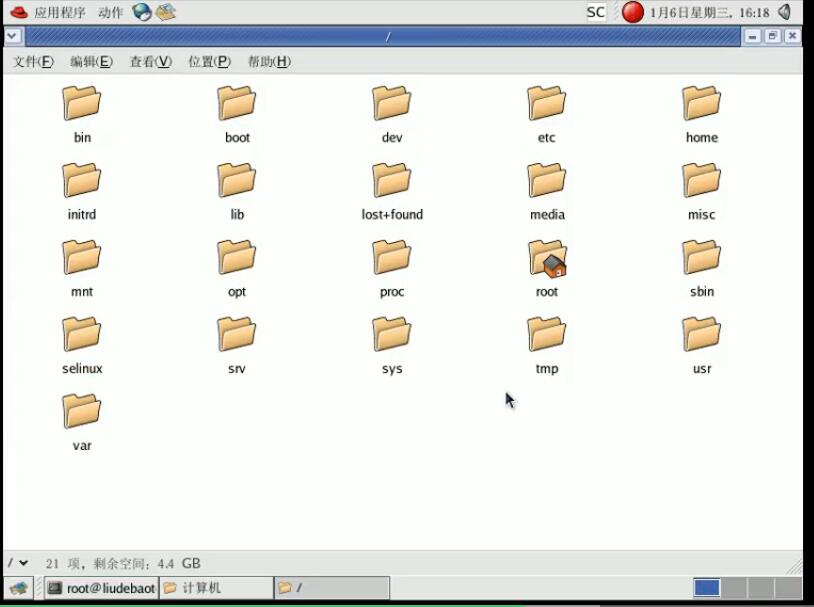
---------------------------------------------
五.Linux目录操作命令
1.文件目录的切换
cd . 表示当前目录
cd ..表示当前目录的上级目录
cd 进入某个目录中
pwd 查看当前文件夹的路径
进入Linu的根目录
cd ../..
进入home目录
cd /home
在当前目录中创建一个test文件夹-即创建一个test目录
mkdir test
在test文件夹里新建新建a文件夹并在a文件夹中新建b文件夹并在b中新建c文件夹
cd test/
mkdir -p a/b/c
删除空目录c 即删除空文建夹c
rmdir c
清屏命令
clear
查看mkdir帮助的命令
mkdir --help
man mkdir ----英文版的帮助
退出帮助命令
q
查看mkdir帮助的命令--中文版的帮助
mkdir --help
清屏
clear 或 ctrl + l
修改文件的权限:Linux比较安全很重要的一点是:很多病毒程序文件即使放在了Linux系统中也不一定有执行权限,
chmod 777 file (r:4, w;2, x:1 -:0)
--------------------------------------------
六.Linux权限操作命令
1.权限管理
列出文件的信息
ls -l
l是字母
d 表示文件的类型是文件夹-即一个目录
rwx 表示文件所有者的权限 r读 w写 x执行权限管理
r-x
修给文件拥有者命令
chown
当前是root用户-创建一个文件test.jsp
vi test.jsp
把文件的拥有者修改为burning
chown burning test.jsp
把文件所有组修给为burning
chgrp burning test.jsp
2.修改文件的执行权限
Linux中文件的权限有三种:
r read 可读权限
w write 可写权限
x excute 可执行权限
给拥有者添加可读的权限
chmod u+r test.jsp
拥有者去掉写的权限,给所属的组加上写的权限
chmod u-w,g+w test.jsp
Linux中有一个自动补齐的快捷键 Tab快捷键
vim保存时提示: 无法打开并写入文件,编辑配置文件时,记得切换到root用户进行编辑。
---------------------------------------------
七.Vim命令
vi filename 打开或新建文件,并将光标放置在第一行
vi +n filename 打开文件,并将光标置于第n行
vi + filename 打开文件,并将光标置于最后一行行首
vi -r filename 在上次使用vi编辑器崩溃的时候,回复文件filename
vi filename....filename 打开多个文件一次编辑
1.进入vi编辑器 创建一个文件vitest.txt
vi vitest.txt
q! 退出
进入vi后 按下键盘下的字母I 键即可进入Vi的编辑模式
vi编辑器中光标的移动<左右 上下移动>
h 光标向左移动一个字符
l 光标向右移动一个字符
space 光标向右移动一个字符
backspace 光标向左移动一个字符
k或Ctrl+p 光标向上移动一行
j或Ctrl+n 光标向下移动一行
Enter 光标向下移动一行
不想用这些字母的或可以用键盘上的 上下左右方向键,来实现在vi编辑器中上下左右的移动
屏幕翻页:
Ctrl+u 向文件首部翻页半屏
Ctrl+d 向文件尾部翻页半屏
Ctrl+f 向文件尾部翻页一屏
Ctrl+b 向文件首部翻页一屏
vi中的保存退出命令
:q 退出vi
:wq 保存并退出vi
:w 保存编辑的内容
:q! 强制退出vi
:wq test.txt 保存在test.txt 文件中后退出vi
在Vi中查找:Vi
/vi ? 向前查找
/vi Enter 向后查找
创建一个空文件
touch test.txt
Linux文件的的链接即文件的快捷方式
给text.txt文件创建快捷方式
ln -s test.txt test_ink
---------------------------------------------
8.Linux文件操作命
文件的创建
文件的链接
文件的拷贝
文件的剪切
文件的修改
文件的删除
--------
1.文件的创建
用vi创建文件
用touch命令创建空文件
touch zhangsan
ls -l
ctime查看文件的创建时间
ls -l --time-ctime zhangsan
touch zhangsan
ls -l --time-ctime zhangsan
2.给文件创建一个链接及创建一个快捷方式
链接分为:软链接symbolic link和硬链接
ln命令创建链接
ln --help
ln zhang zhangsan
ln 链接的名字 源文件的名字
ln -s zhangsan zhang
ls -ll
3.拷贝文件
cp 来源文件 目的文件
将test.jsp文件拷贝到 tmp目录中
cp test.jsp /tmp/
cd /tmp/
ls
cp 常用于备份文件命令
4.剪切命令:将源文件剪切到某处
mv 来源文件 目的文件夹
mv test.jsp /home/
ls
cd /home/
ls
用mv重命名文件
mv test.jsp testxx.jsp
ls -l
5.删除命令
rm
有提示符的删除
rm -i test.jsp
系统会询问是否删除test.jsp文件 yes 确定 no 取消删除
删除一个目录,用强制删除
rm -rf test
-----------------
文件查找命令
which whereis find
which 文件名
显示which当前的环境变量
which which
whereis
查找passwd
whereis passwd
查找最近几天发生变化的文件
查询home目录下最近三天发生变化的文件
find /home -mtime -3
查找一个用户为 XXX的文件
find /home -user XXX
查询某个目录下文件大小大于10M的文件
find /etc -size +10000c
find /etc -size +10000k
查找
find /etc -name inittab -o -name grub.conf
-o 或者
-a 并且
查找.txt的所有文件,找到后执行删除
find /home -name '*.txt' -ok rm {} ;
打个分号;表示命令的结束
---------------------------------------------
9.Linux文件查找命令
which 查找文件
查看which命令的环境变量和当前的路径
which which
whereis 查找文件
whereis passwd
find 查找文件
find命令常用的参数:
-name 按照文件名查找
-perm 按照文件权限查找
-user 按照所属用户查找
-group 按照所属用户组查找
-type 按照文件类型查找
在/根目录下查找最近3天内容发生变化的文件
find / -ntime -3
在home目录下查找所有属于xxx用户的文件
find /home -user xxx
查找etc目录下所有大约1M的文件
find /etc -size +1000k
find /etc -size +100000k
查找etc目录下文件名是xx1或者是xx2的文件
find /etc -name xx1 -o -name xx2
-a 表示并且
-o 表示或者
查找home目录下所有的txt文件
find /home -name "*.txt" -ok rm { } :
; 命令分隔符(可以在同一行执行两个命令 用;分割) 在一个命令结束时,忽略其返回值,继续执行下一条命令
| 管道
# 注释
(空格) 参数分隔符
&& 在一个命令结束时,若返回值为true,继续执行下一个命令
|| 在一个命令结束时,若返回值为false,继续执行下一个命令
反斜杠
www网址用的是正斜杠/// 向右倒的
---------------------------------------------
10.RPM文件操作命令
Linux中的文件安装
类似于windows的(添加/删除程序),Red Package Manager 简称RPM
rpm 的查询命令
rpm -q
rpm --query
查看一下当前系统中是否安装有jdk
rpm -q jdk
查看一下当前系统中是否安装有mysql
rpm -q mysql
-------------------
安装命令
cd /media
ls
-------
安装rpm结尾的文件
rpm -ivh xxx.rpm
卸载软件
rpm -e 文件名
升级软件
rpm -uvh 文件名
---------------------------------------------
11.Linux压缩解压命令
Linux中的文件压缩的命令
tar打包命令
tar cvf 打包的文件名.tar 源文件
tar解压包命令
tar xvf 打包的文件名.tar
用tar打包命令压缩文件
tar zcvf 打包的文件名.tar.gz 源文件
用tar打包命令解压文件
tar zxvf 打包的文件名.tar.gz
------------
---------------------------------------------
12.Linux用户与用户组管理
Linux中用户与组的命令
用户的新建,修改,删除
useradd usermod userdel
用户组的新建,修改,删除
groupadd groupmod groupdel
------------
用户的密码文件存放在etc/passwd目录中
-e 指定账号的有效期
-g 指定用户所属的群组
-G 指定用户所属的附加群组
-s 指定用户登录系统后所能使用的shell
----------
新建一个用户
useradd test
给用户设置一个登录密码
password test
123456
将创建的用户修改成root组中的
usermod -g root test
删除新建的这个用户
userdel -r test
---------------
vim /etc/group
--------
新建一个用户组
groupadd test
删除新建的这个用户组
groupdel test
查看root用户的信息
id root
---------------------------------------------
13.通用命令使用
Linux系统中通用的一些命令
获取当前系统时间的命令
date
中shell终端中注销当前账户的命令
logout
终止当前命令
Ctrl+C
查看文件时只显示文件的部分内容
more less head tail
修改文件的权限
chmod
查看系统的内核版本
uname -a
查看系统的内存信息
cat /proc/meminfo
查看机子CPU的信息
cat /proc/cpuinfo
查看系统中硬盘分区的信息
fdisk -l
查看文件的大小
du -h 文件名
查看目录的大小
du -hs 目录名
查看目录下所有文件的大小
du -h 目录名
查看系统中内存的使用信息
free -m
查看本地网络的ip地址信息
ifconfig
查看路由信息
netstat -r
关闭网卡
sudo ifconfig eth0 down
启动网卡
sudo ifconfig eth0 up
---------------------------------------------
Linux安装配置JDK、、
在Linux中安装JDK和tomcat
SSH Secure Shell Client
用SSH连接到Linux系统中
用SSH把下载的jdk安装包上传到linux系统中
将JDK存放在opt目录中
cd /opt
ls
查看一下安装包的权限
ls -ll
755 权限:当前用户用户具有所有的权限,其他用户和组具有读、执行的权限
在当前文件夹下解压jdk安装包
./jdk文件名
--------
给jdk配置环境变量
vim /etc/profile.d/java.sh
export JAVA_HOME=/opt/jdk
export PATH=$JAVA_HOME/bin:$JAVA_HOME/jre/bin:$PATH
export CLASSPATH=.:$JAVA_HOME/lib:$JAVA_HOME/jre/lib
---------
执行一下刚写的环境变量的脚本
source /etc/profile.d/java.sh
查看一下java的版本号
java -version
说明jak的配置已经oK
----------
写一个简单的java程序来用jak执行
public class HelloWorld{
public static void main(String args[])
{
System.out.println("Hello World Jdk");
}
}
----------
vim HelloWorld.java
javac HelloWorld.java
java HelloWorld
---------------------
15.Linux安装配置Tomcat
==============
将tomcat上传到Linux系统中
cd /opt
ls
解压tomcat安装包
tar -zxvf tomcat压缩包名称
查看一下tomcat是否已解压
ls
删掉原来上传的安装包
rm tomcat压缩包
将解压的tomcat包重命名
mv 解压的tomcat 新名字tomcat
---------
新建一个名字为tomcat的用户
useradd tomcat
passwd tomcat
----------
修改一下tomcat的环境变量的文件
vim /etc/profile.d/java.sh
#set java environment
export JAVA_HOME=/opt/jdk
export PATH=$JAVA/bin:$JAVA_HOME/jre/bin:$PATH
export CLASSPATH=.:$JAVA_HOME/lib:$JAVA_HOME/jre/lib
#set tomcat enironment
export CATALINA_BASE=/opt/tomcat
export CATALINA_HOME=/opt/tomcat
-------------
执行一下环境变量的脚本
source /etc/profile.d/java.sh
查看一下环境变量是否配置正确
echo $CATALINA_HOME
-----------
写一个tomcat的启动脚本
vim /root/tomcat.sh
SROOT=/opt/tomcat
TOMCAT_OWNER=tomcat
case "$1"in
start>
su - $TOMCAT_OWNER -c "$SROOT/bin/startup.sh"
::
stop>
su -$TOMCAT_OWNER -e "$SROOT/bin/shutdown.sh"
::
*)
echo 'Usage:resin{start|stop}'::
esac
exit 0
-------------
修改一下执行权限
chmod 755 /root/tomcat.sh
修改一下用户组
chgrp -R tomcat /opt/tomcat/
修改一下拥有者
chown -R tomcat /opt/tomcat/
-----------
执行一下
./tomcat.sh
cd /root
ls -l
./tomcat.sh start
---------------------
用浏览器访问一下tomcat
http://localhost:8080/
停止tomcat
./tomcat.sh stop
-------
用windows上的浏览器访问一下VM虚拟机里的Linux系统中的tomcat
http://192.168.112.10:8080/
-----------
755 拥有者具有所有权限,其他用户具有读和执行的权限
------------------
学习心得
个人建议:学习的时候,尽量使用虚拟机来安装Linux操作系统,不然直接在你的真实PC上安装Linux的,如果对系统的分区不熟悉的话,可能会敲错一些命令,把你真实PC上的文件给删除弄坏了
学习心得:学习Linux是先要了解一些,学习一些,然后自己实践思考实验一些,然后你就会默默的理解一些的过程,
---------------------------------------------